Excel: セルが 2 つの日付の間にある場合の条件付き書式
Excel で 2 つの特定の日付の間のセルに条件付き書式を適用するには、 [ホーム]タブの [条件付き書式]ドロップダウン メニューの[新しいルール]オプションを使用できます。

次の例は、このオプションを実際に使用する方法を示しています。
例: セルが 2 つの日付の間にある場合に条件付き書式を適用する
Excel に、店舗でのさまざまな日付の販売数を示す次のデータ セットがあるとします。
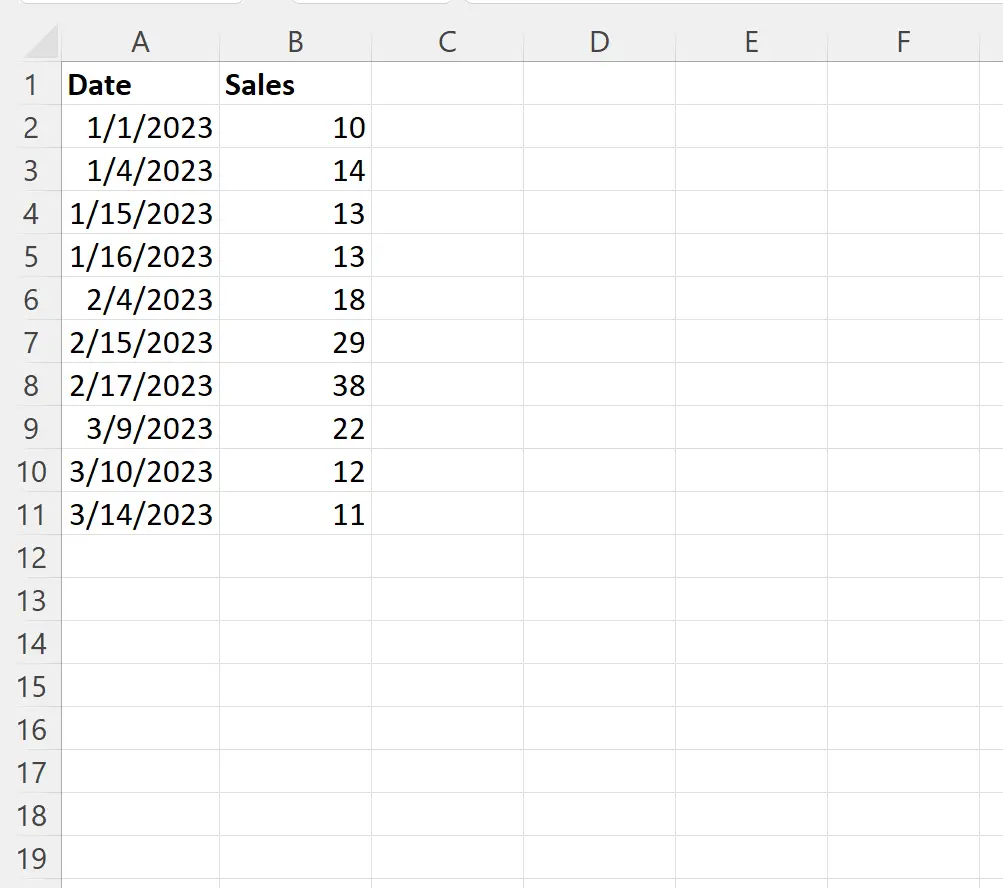
ここで、2023/01/15 から 2023/02/15 までの日付を持つデータセット内のすべての行に条件付き書式設定を適用するとします。
まず、セルE1とE2にそれぞれ開始日と終了日を設定します。
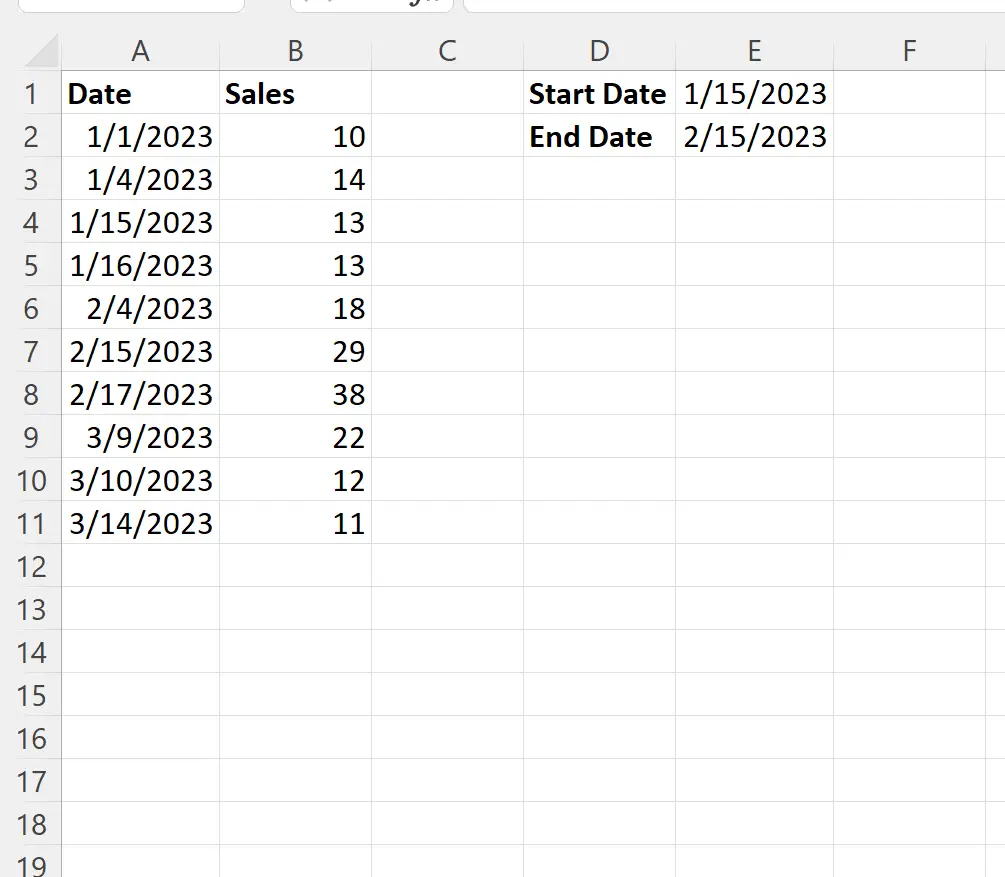
次に、範囲A2:B11内のセルを強調表示し、 [ホーム]タブの[条件付き書式]ドロップダウン メニューをクリックして、[新しいルール] をクリックします。

表示される新しいウィンドウで、 [数式を使用して書式設定するセルを決定する] をクリックし、ボックスに「=AND($A2>=$E$1,$A2<=$E$2)」と入力し、[書式設定] ボタンをクリックして選択します。使用する塗りつぶしの色。
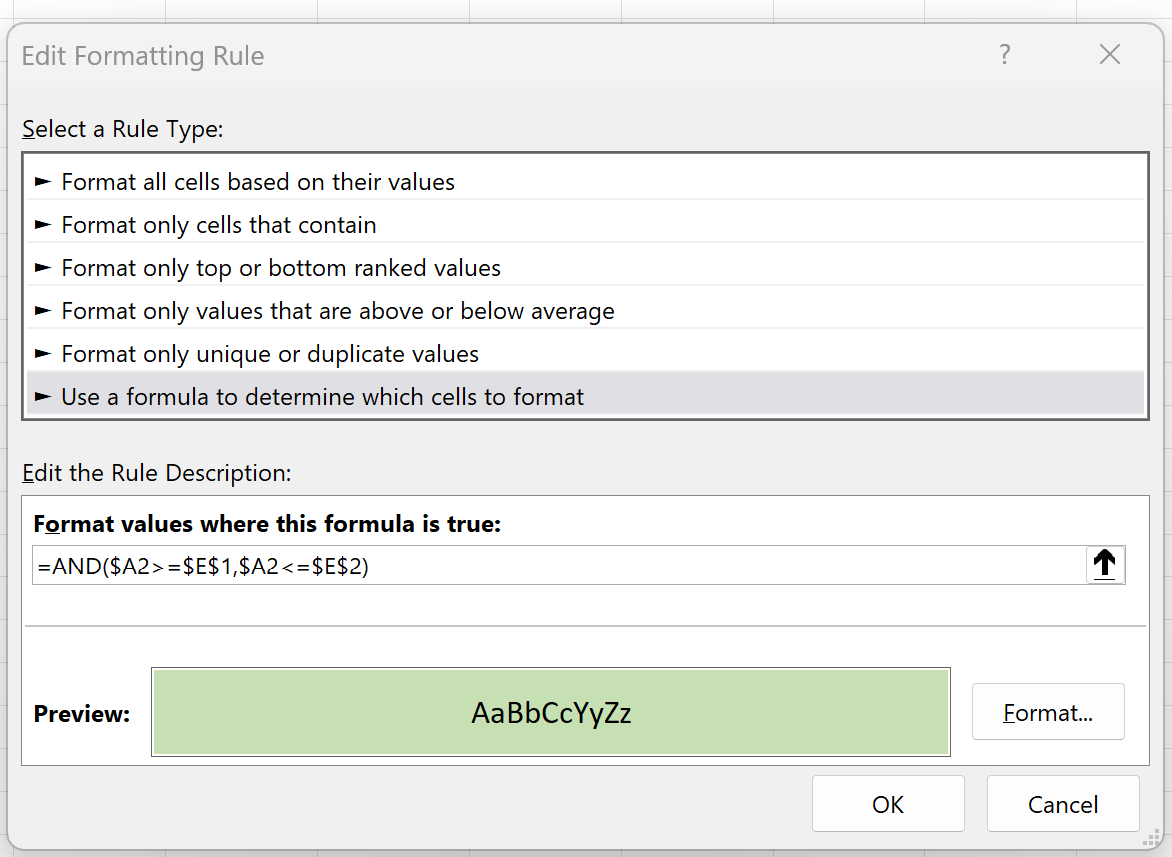
[OK]をクリックすると、データセット内の 01/15/2023 から 02/15/2023 までの日付を持つすべての行が強調表示されます。
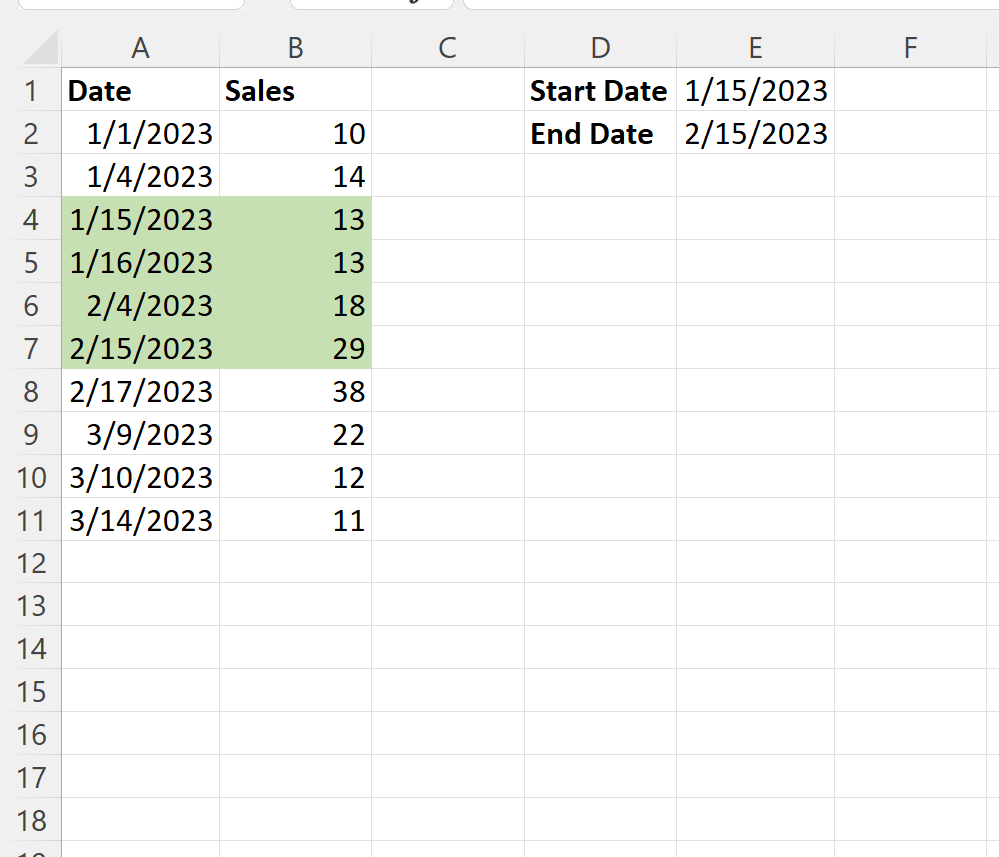
開始日または終了日を別の日付に変更すると、条件付き書式設定ルールが自動的に調整され、正しいセルが強調表示されます。
たとえば、終了日を03/15/2023に変更するとします。
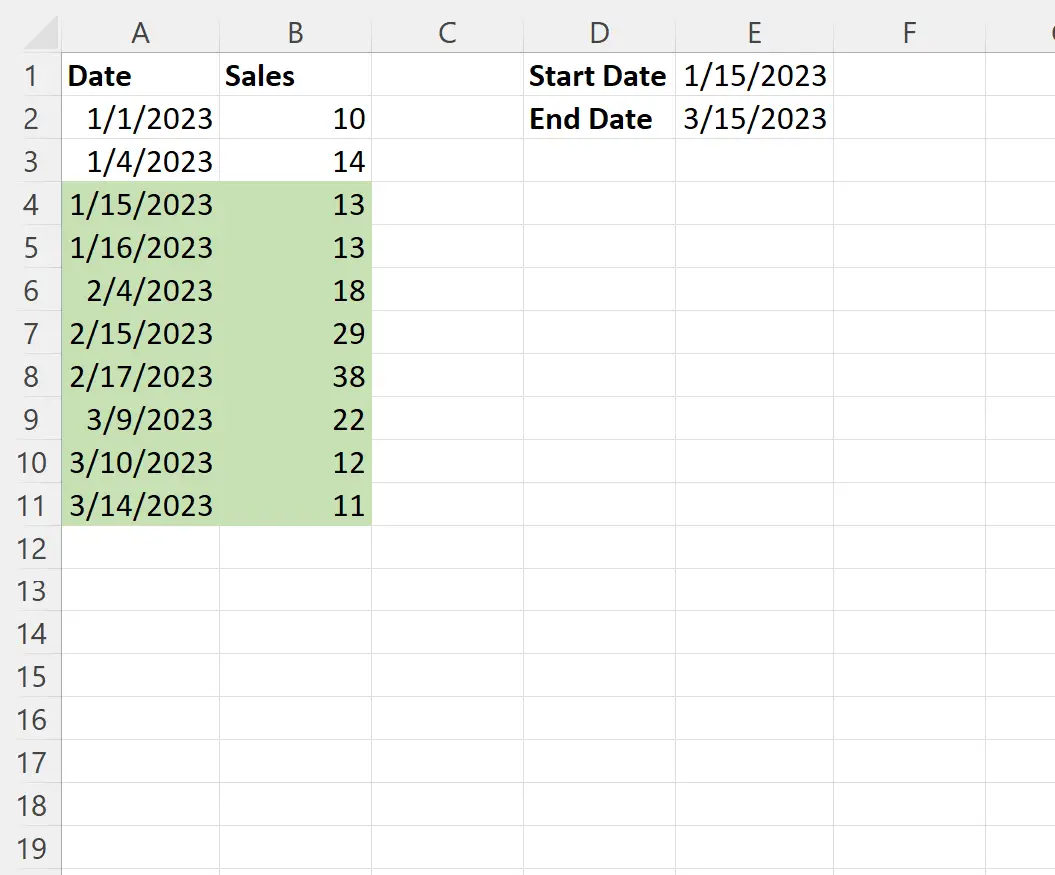
これで、01/15/2023 から 03/15/2023 までの日付を持つすべての行が強調表示されます。
注: この例では、条件付き書式設定に薄緑色の塗りつぶしを使用することを選択していますが、条件付き書式設定には任意の色とスタイルを選択できます。
追加リソース
次のチュートリアルでは、Excel で他の一般的なタスクを実行する方法について説明します。
Excel: セルにテキストが含まれている場合に条件付き書式を適用する
Excel: 複数の条件を使用して条件付き書式を適用する
Excel: 2 つの値の間にある場合に条件付き書式を適用する